Durante anos, os donos de PlayStation pediram a opção de mudar seu PSN ID online. Muitos jogadores superaram seus nomes originais ou simplesmente desejam algo que reflita melhor quem são atualmente. Felizmente, essa opção está disponível e existem várias maneiras de acessá-la.

Mudar seu ID online é uma excelente maneira de se expressar e representar quem você é online enquanto joga com amigos. A boa notícia é que a primeira vez que você muda seu nome, é grátis. Vamos mostrar como aproveitar esse recurso sempre que você sentir que é hora de uma mudança.
Como Mudar Seu ID Online Navegador do Playstation Online ID
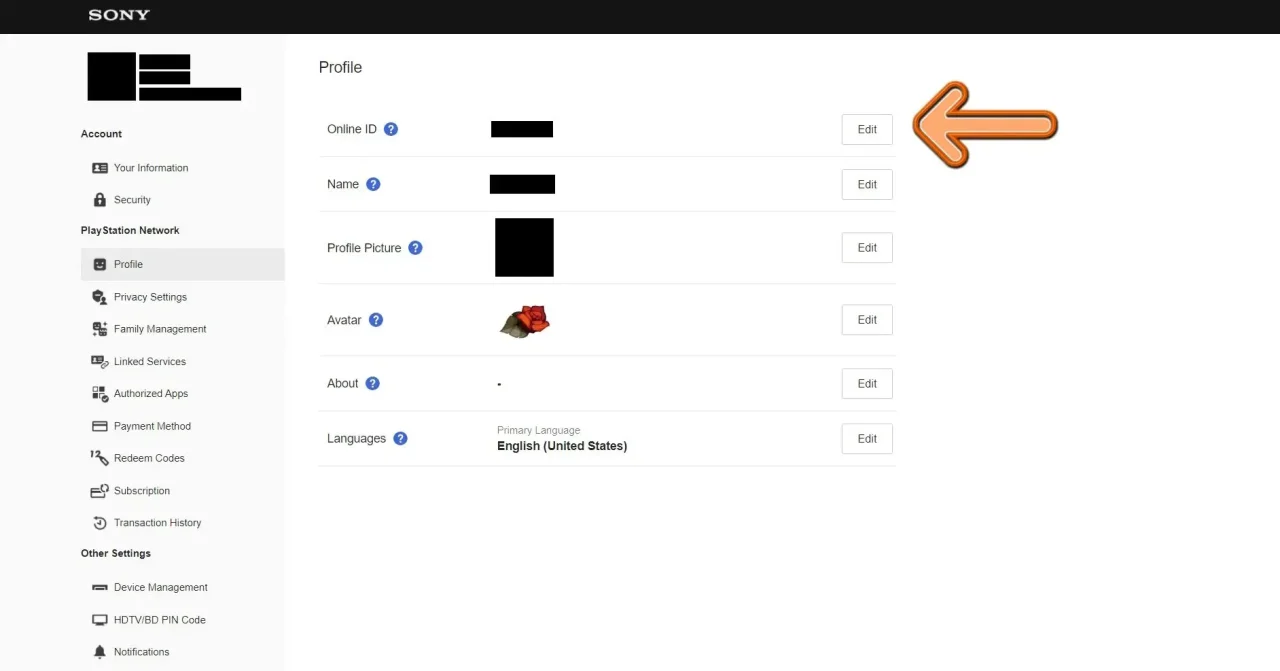
A maneira mais rápida de mudar seu ID online para PSN é acessando o site da Sony Entertainment Network e indo para o Gerenciamento de Conta. Selecione a opção de Perfil na barra lateral, sob a categoria PlayStation Network. Lá, você verá seu ID online atual, nome, foto de perfil, avatar e mais.
Selecione Editar ao lado do seu ID online, e uma janela pop-up aparecerá com alguns avisos antes de prosseguir.
A primeira mudança é gratuita, cortesia da Sony, mas mudanças subsequentes serão cobradas.
Além disso, alguns jogos podem apresentar dificuldades após mudar seu ID online. A Sony divulgou uma lista de jogos com problemas conhecidos.
Digite seu novo ID online e selecione Verificar Disponibilidade. Se estiver disponível, selecione Continuar e ele será seu! Você pode escolher exibir seu ID antigo ao lado do novo. Isso ajudará seus amigos a reconhecê-lo após a mudança de nome, e pode ajudar outros amigos a encontrá-lo.
Seu nome de usuário antigo pode ser exibido ao lado do seu novo ID por 30 dias.
Confirme a compra do novo ID (seja sua primeira vez ou não). Depois disso, você será desconectado de todos os dispositivos como precaução de segurança.
Os jogos do PlayStation 3 e PlayStation Vita não suportam a funcionalidade de mudar seu ID online.
Você também não pode mudar o ID online de contas infantis.
Como Mudar Seu ID Online No Seu PlayStation 4

No seu console PlayStation 4, vá até Configurações, depois Gerenciamento de Conta. A partir daí, selecione Informações da Conta, depois Perfil. Selecione ID Online e digite o nome desejado. Se estiver disponível, selecione Continuar para confirmar sua escolha.
Você pode optar por ter seu nome antigo exibido ao lado do novo por 30 dias. Confirme suas preferências para prosseguir com a mudança de nome. Você será desconectado de todos os dispositivos posteriormente.
Como Mudar Seu ID Online No Seu PlayStation 5

No seu console PlayStation 5, você pode mudar seu nome indo até Configurações e selecionando Usuários e Contas. A partir daí, vá até Contas, depois Perfil. Selecione seu ID Online e insira o novo nome que deseja.
Se estiver marcado como disponível, selecione Continuar e decida se deseja exibir seu nome antigo ao lado dele por 30 dias. Isso é recomendado se você quiser que seus amigos o reconheçam. Selecione Encomendar e Pagar para confirmar sua compra e mudar seu ID online.
Você será desconectado de todos os dispositivos por motivos de segurança.
Como Mudar Seu PSN ID Online Pelo Aplicativo PlayStation

No aplicativo PlayStation, vá até o menu Play (o ícone do controle) e vá para o seu perfil selecionando sua foto de perfil. Selecione a opção para editar seu perfil.
Você pode ser solicitado a inserir sua senha primeiro.
Selecione a opção para Editar seu ID online, digite um novo nome e verifique sua disponibilidade. Se estiver disponível, continue para os próximos passos. Complete a compra e faça login novamente na sua conta para ver seu novo nome de usuário.
Se você encontrar algum problema com seu novo ID online, pode voltar ao seu nome antigo gratuitamente – o que resolverá a maioria dos problemas causados pela mudança.
Confira também:
- Stardew Valley – Os melhores peixes para o viveiro de peixes
- Stardew Valley – Melhores fazendas para começar a jogar
- Stardew Valley – Plantações com maior lucro para a Primavera

